quer saber como você pode facilmente criar um widget de feed Facebook para WordPress? Exibir o seu feed no Facebook no seu site é uma forma fantástica de promover o seu conteúdo em duas plataformas. Afinal, mais de 90 milhões de pequenas empresas usam o Facebook.
diferentes artigos ensinam métodos diferentes, no entanto. Assim, fica esmagadora para adicionar um widget de alimentação do Facebook para WordPress. É por isso que neste artigo, você vai aprender 2 métodos simples para criar um widget de feed Facebook para o seu site. Vamos mostrar a maneira mais fácil de fazer isto também, mesmo que não sejas um guru de TI. Sim, novatos são bem-vindos!Antes de mergulhar no tutorial, vamos descobrir o que queremos dizer com “widget de alimentação do Facebook” primeiro.
ou, você pode clicar aqui para saltar adiante para o tutorial.O que é um Widget WordPress no Facebook?
quando falamos sobre widgets, queremos dizer 2 coisas semelhantes: widgets WordPress, e widget em um sentido mais geral.
primeiro, Widgets WordPress são coisas que você pode adicionar à barra lateral do seu site, rodapé e áreas de widget-ready. Que tipo de coisas? Usando widgets, você pode adicionar vários recursos ao seu site, como menus, listas de post populares, calendários, anúncios de banner, ícones sociais, e muito mais.
por exemplo, quando você visita um site, olhe para sua área lateral. Cada bloco de conteúdo na barra lateral é um elemento.
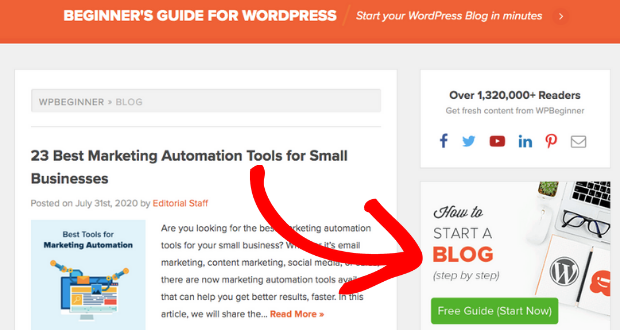
o que queremos dizer com widgets em um sentido mais geral? “Widget” também pode se referir a um pouco de código que você pode usar para incorporar conteúdo em qualquer tipo de site, não apenas WordPress.
por exemplo, o Facebook fornece um pouco de código chamado de “widget” que você pode colocar em suas mensagens ou páginas WordPress.
simplificando, um widget do Facebook é conteúdo específico do Facebook adicionado ao seu site. Você pode usar um widget WordPress em áreas de widget-ready do seu tema, ou usar código.
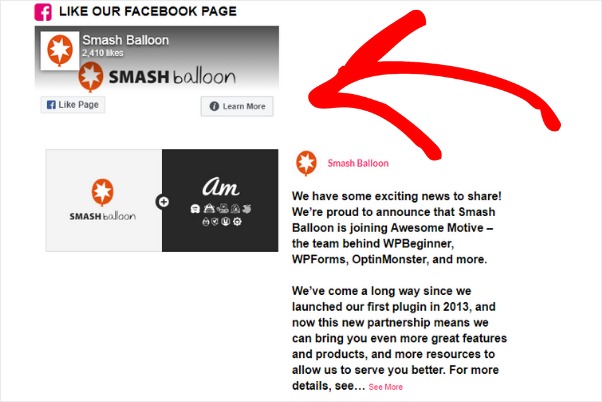
vamos mostrar – lhe ambos os métodos neste artigo.Agora que você sabe o que é um widget WordPress Facebook, a próxima pergunta é…
Qual é a maneira mais fácil de fazer um Widget Facebook Feed?
pode criar um elemento de alimentação no Facebook copiando e colando manualmente o código embed do Facebook. Mas tem muitas limitações.:
- o Facebook permite que você exiba apenas o feed da sua página. Queres mostrar o teu grupo no Facebook? Você tem que usar outro plugin para fazê-lo.
- pode apenas mostrar a cronologia ou eventos da sua alimentação. Não há opção para mostrar apenas tipos selecionados de posts.
- deseja alterar a cor de fundo da sua alimentação? Não pode.
- que tal o tamanho da fonte? Tu também não podes.
- bem, e se você quiser mudar o ícone do Facebook no seu feed? Você também não pode.
- OK, então. E se você só quiser personalizar o seu feed para que ele se integra suavemente com o tema do seu site? O Facebook também não te permite fazer isto.
- se você usar o plugin do Facebook, você tem que lidar com várias linhas de código. Mudar a largura da transmissão? Usa o código. Mudar o cabeçalho da fonte? Usar código? Exibindo o feed em WordPress? Usa o código também.
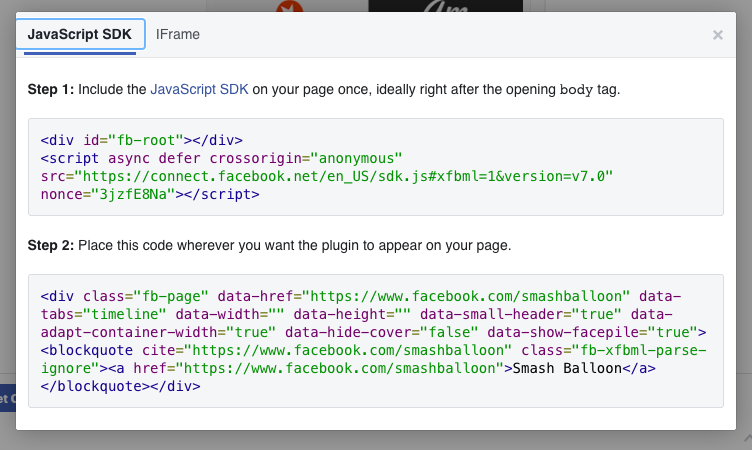
finalmente, se você acidentalmente quebrou o seu site porque colocou o código errado? Não há nenhuma equipa de apoio dedicada para te ajudar. Pode ser muito confuso, especialmente se não és especialista em tecnologia.
a maneira mais fácil de fazer um widget de alimentação no Facebook? Você pode apenas instalar um plugin WordPress fácil de usar como Smash Balloon’s Custom Facebook Feed Pro para fazê-lo. É o melhor plugin de alimentação do Facebook para WordPress.
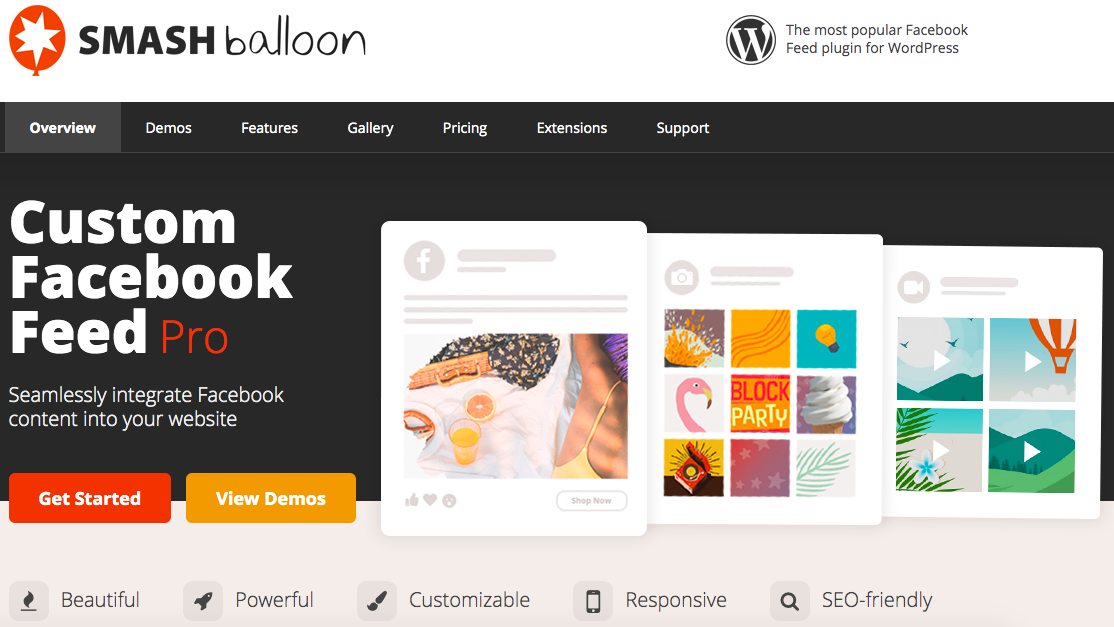
Smash Balloon’s Custom Facebook Feed Pro plugin can be added as a Facebook widget on WordPress. Ele pode ser facilmente incorporado diretamente no novo editor de bloco WordPress. Ou, você pode simplesmente colar o shortcode do plugin exatamente onde você precisa da fonte.
quando usar o ‘plugin’, poderá personalizá-lo facilmente, Carregando ou desclicando as opções. Isso mesmo. Você não precisa ser um desenvolvedor do Facebook — e você não precisa contratar um — apenas para personalizar o seu feed do Facebook ao seu gosto.
Aqui estão algumas das características do plugin que você pode facilmente usar:
- Super simples de configurar: uma vez instalado o plugin, você pode ter tudo configurado em menos de 5 minutos!
- disposição personalizável: a sua fonte no Facebook pode ter mensagens mostradas em diferentes tamanhos: miniaturas, meia-largura e toda a largura.
- tema sensível: é móvel-amigável e parece ótimo em qualquer tamanho de tela.
- diferentes tipos de alimentação a escolher: o plugin permite-lhe mostrar feeds da sua página do Facebook, grupo e o seu próprio perfil. Você também pode optar por mostrar apenas determinados conteúdos, tais como eventos, status, fotos, vídeos e álbuns.
- Lightning fast loading time: desde que o plugin eficientemente caches dados, suas cargas de alimentação ultra-rápido em seu site. Além disso, o seu site ainda irá exibir uma transmissão, mesmo que o Facebook esteja temporariamente em baixo.
- personalize facilmente os visuais da sua fonte: mude a cor de fundo ou os estilos de letra facilmente com apenas alguns cliques.
confira tudo o que o plugin pode fazer para o seu negócio online aqui.
finalmente, mencionamos que o plugin vem com super grande serviço ao cliente? 200.000 usuários e uma sólida Classificação 4.8/5 não pode estar errado, afinal de contas.
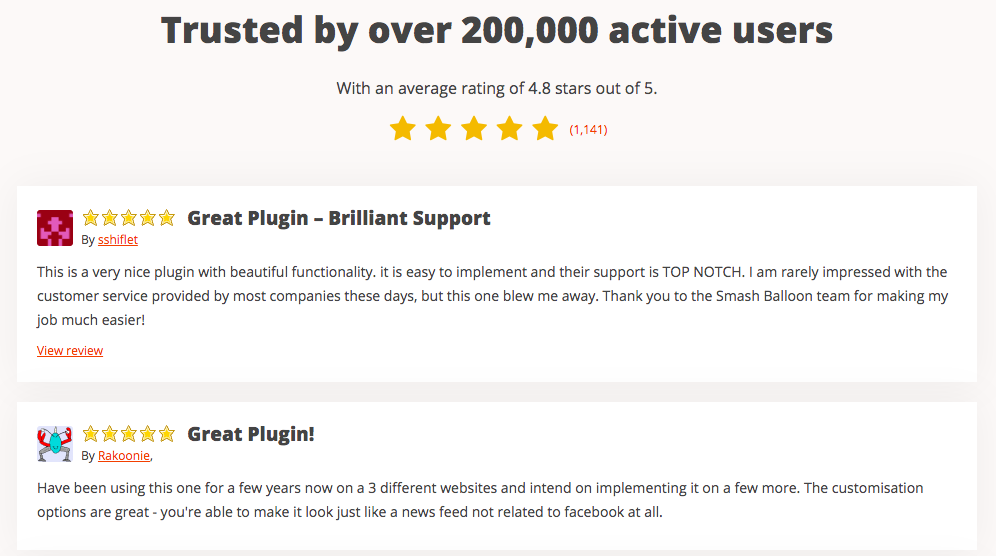
pronto para impulsionar o seu engajamento da página do Facebook, adicionando um widget de alimentação do Facebook para o WordPress? Confira como você pode facilmente fazer isso, seguindo o tutorial passo a passo abaixo.
2 Métodos para Adicionar um Facebook Widget para o Seu Website
Desde manualmente copiar e colar o código embed do Facebook é difícil e confuso — vamos falar sobre como você pode facilmente adicionar um Facebook widget para WordPress usando um plugin. É mais simples, mais fácil e mais rápido!
adicione o elemento do Facebook às mensagens e páginas do WordPress com o Plugin
Passo 1: Instale o Plugin personalizado de Feeds do Facebook
para iniciar, obtenha aqui a sua própria cópia do plugin Personalizado de Feed Pro do Facebook. Faça o Download do plugin para o seu computador, e faça o upload para o seu site.
não sabe como fazer isto? Você pode usar este tutorial útil na instalação de plugins WordPress como seu guia. Uma vez que você ativou o plugin, você pode ir para o próximo passo.
Passo 2: Conecte sua Página no Facebook
depois de ativar seu plugin, ele irá criar um novo menu no seu painel WordPress. Navegar para a configuração do Feed do Facebook ” para ir para a página de configuração.Facebook para o Facebook feed widget para wordpress” width=”620″ height=”350″ srcset=”https://smashballoon.com/wp-content/uploads/2020/09/connect-facebook-account-to-display-testimonial-slider-wordpress.png 620w, https://smashballoon.com/wp-content/uploads/2020/09/connect-facebook-account-to-display-testimonial-slider-wordpress-300×169.png 300w” sizes=”(max-width: 620px) 100vw, 620px” class=”alignnone”>
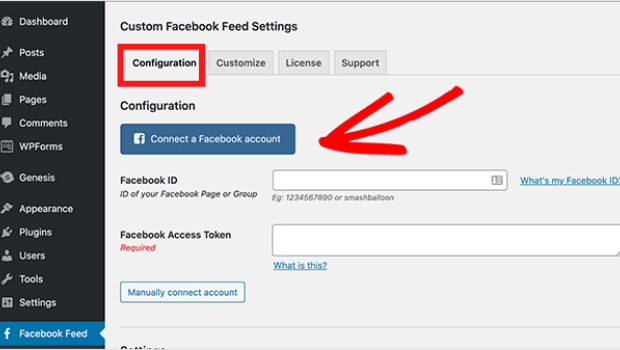
siga as instruções na tela para ligar a sua conta do Facebook ao plugin. Em seguida, clique em Salvar Configurações para preservar a sua escolha. Sua conta no Facebook está agora conectada!
Passo 3: Escolha o conteúdo do Facebook para mostrar
agora que sua conta está conectada, é hora de escolher o tipo de conteúdo que você deseja exibir. Primeiro, vá para a área mais alta da área de configuração. Em seguida, clique na personalização ” páginas Gerais.
esta página tem muitas opções de personalização. Aqui, você pode alterar a largura, altura, estofamento e até mesmo a cor de fundo da sua fonte.
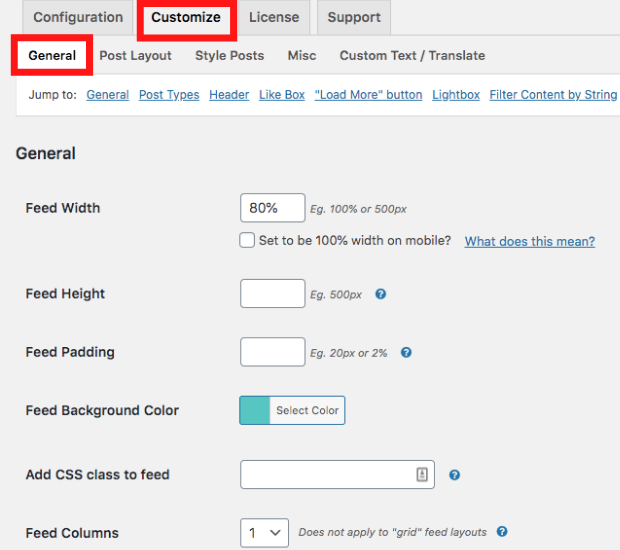
mais, Você também pode personalizar o cabeçalho do seu feed, caixa “como” e botão “Carregar mais” nesta página.
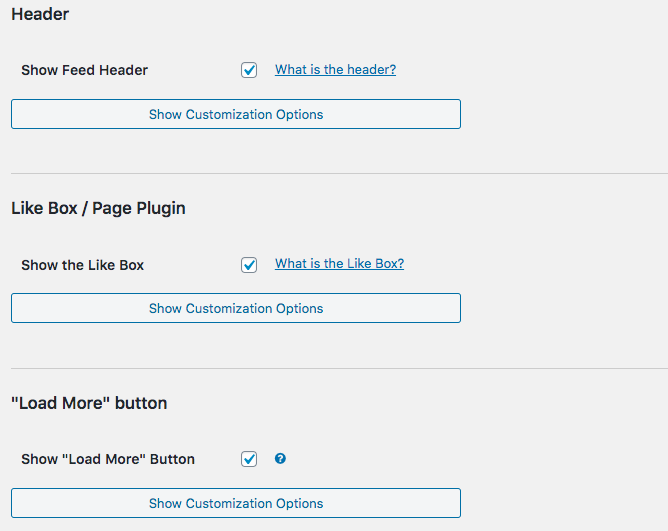
para escolher o tipo de conteúdo que deseja mostrar, vá para a secção de tipos de Post na página. Você pode optar por selecionar todos os tipos de feeds do Facebook, verificando tudo.
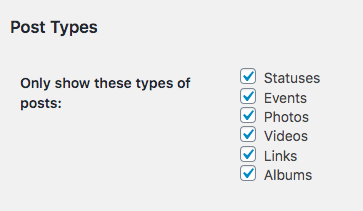
se você verificar todas as opções, sua fonte irá exibir todos os tipos de conteúdo em seu site. Você também pode optar por selecionar apenas fotos, para se certificar de que apenas fotos do Facebook serão mostradas no seu feed.
e as escolhas não param por aí-você pode até mesmo selecionar para mostrar fotos da sua página de fotos ou fotos postadas na sua linha do tempo. Para mudar a fonte de sua feed no Facebook, escolha a linha do tempo.
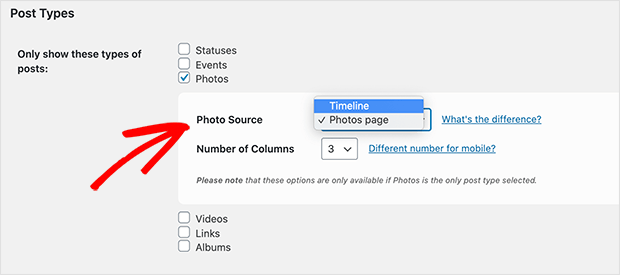
lembre-se de clicar em gravar as alterações para se certificar de que as suas escolhas são salvas no plugin.
Passo 4: Seleccione a disposição da sua fonte do Facebook
para alterar a disposição da sua fonte, desloque para a área mais alta da página de configuração. Navegue para a página de disposição de Post e escolha entre 3 opções de disposição.
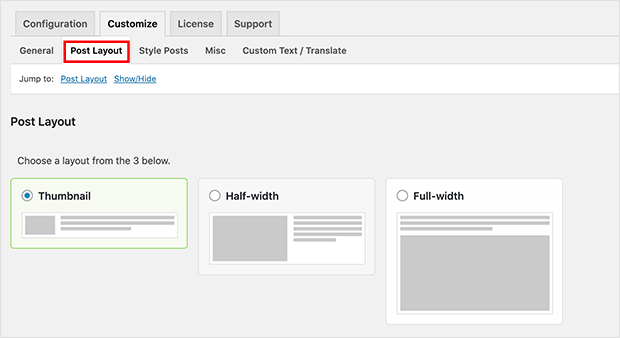
Escolher a Miniatura do layout irá mostrar seus posts com imagens pequenas, como este:
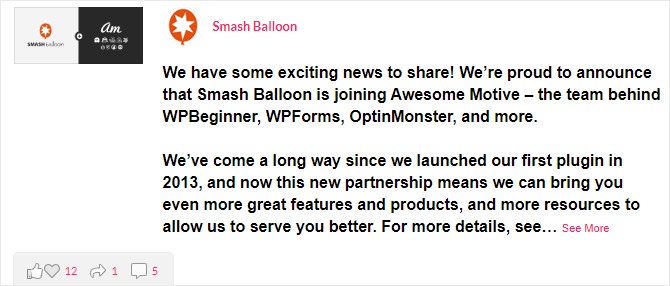
Entretanto, a meia-largura do layout irá apresentar o seu feed com imagens redimensionadas para metade do feed de largura.
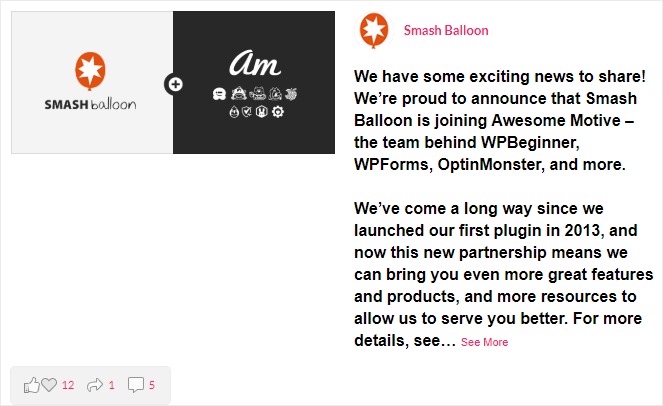
finalmente, a escolha do layout completo irá maravilhosamente exibir as imagens do seu feed em um tamanho maior em comparação com os outros. É a melhor escolha se você quiser mostrar seus vídeos ou fotos do Facebook, uma vez que as grandes fotos podem incentivar os visitantes do site a se envolver com você.
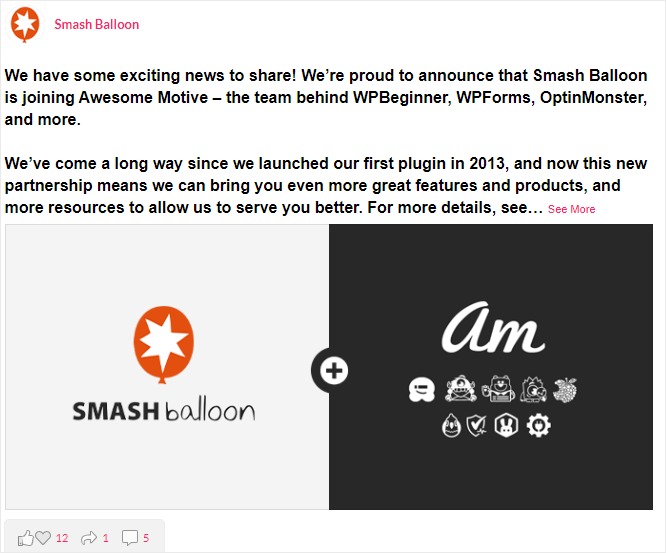
quando você está feliz com a aparência da sua fonte, clique no botão Salvar alterações. Está na hora de colocar o seu widget de alimentação do Facebook para o seu site WordPress no próximo passo abaixo.
Passo 5: Adicione o seu elemento de alimentação no Facebook para a página WordPress ou Post
comece por navegar para as páginas ” adicione novo a partir do seu painel WordPress. Ao fazer isso, você pode criar uma nova página, onde você irá adicionar o seu widget de alimentação no Facebook.
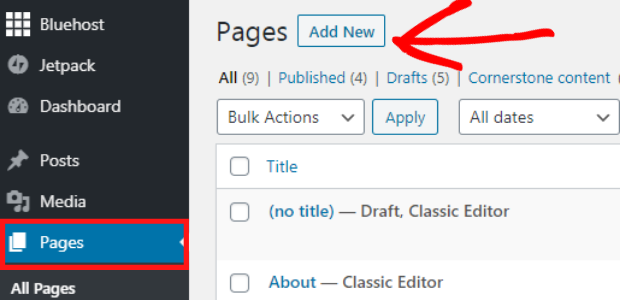
no editor de blocos, clique no ícone Plus ( + ) para adicionar um novo bloco WordPress. Em seguida, clique no bloco de alimentação personalizado do Facebook sob a seção Widgets. Isto irá adicioná-lo automaticamente à sua página. Este item de alimentação do Facebook também lhe permite ver uma antevisão da sua fonte.
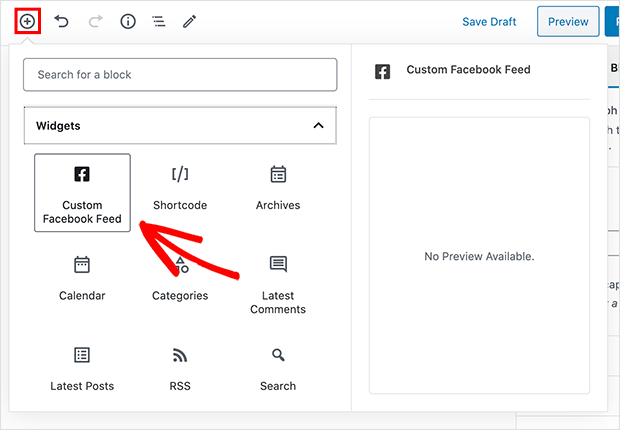
satisfeito com os visuais do seu feed? Muito bom! Clique em Publicar para finalmente fazer seu feed ao vivo em seu site, como este:
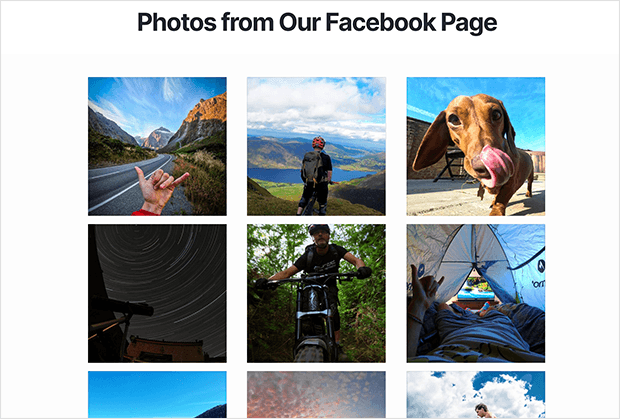
Adicionar um Facebook Widget para o Seu WordPress barra Lateral
além de suas mensagens e páginas do WordPress, o lateral é um widget pronto área, também. Saiba como adicionar um item de alimentação no Facebook à sua área de barra lateral, seguindo os passos abaixo.
Passo 1: Copie o código de acesso do seu Plugin
para começar a adicionar o seu elemento do Facebook à sua barra lateral, copie primeiro o seu código de acesso.
você pode encontrar isso indo para o seu painel WordPress. Em seguida, navegue para as configurações do Facebook Feed ” e desloque para baixo até que você possa ver a área de exibição de sua fonte.
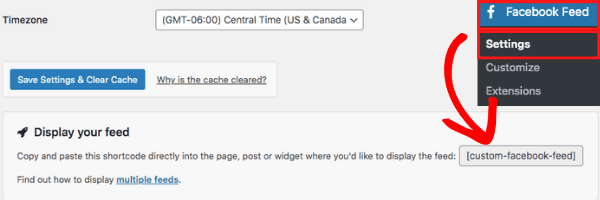
Copie o shortcode aqui.
Passo 2: Coloque o seu elemento de alimentação no Facebook na sua barra lateral
no seu painel de bordo do WordPress, navegue até à Aparência ” Widgets. Sob a secção de elementos disponíveis, arraste o elemento texto WordPress para a sua barra lateral escolhida. Neste tutorial, vamos colocar o widget de texto na barra lateral primária.
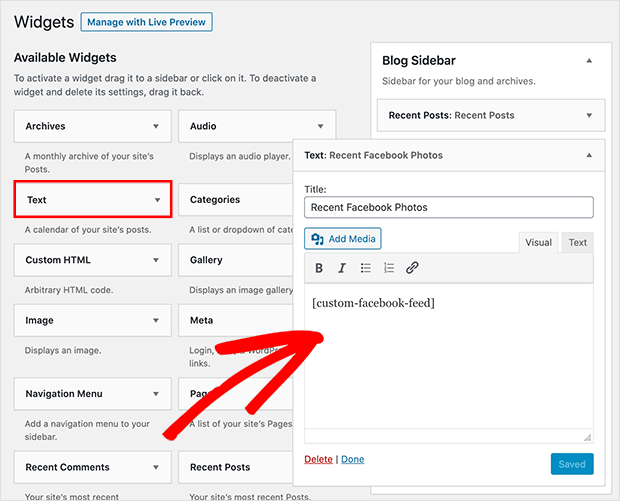
lembra-se do shortcode que copiou anteriormente? Cola-o dentro da área do elemento de texto. Em seguida, clique em Salvar para preservar suas configurações.
uma vez que tenha salvo as suas configurações, pode agora ir para o seu site e verificar a área da barra lateral. Aqui, você vai ver o seu widget de alimentação do Facebook adicionado ao seu WordPress, como este:
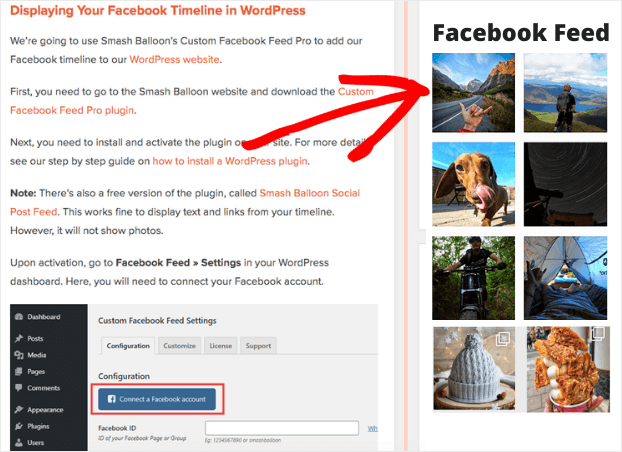
e é isso! Você finalmente aprendeu a adicionar um widget de alimentação do Facebook para o seu site — facilmente, convenientemente e sem complicações, mesmo se você não é techie! Afinal de contas, se há uma maneira mais simples de atingir o teu objectivo, porque não o farias, certo?
quer adicionar mais feeds sociais ao seu site? Você também pode adicionar o Twitter feed e até mesmo o seu Instagram feed.Então, do que estás à espera?Clique aqui para começar com Feeds do Facebook do Smash Balloon today!
e se você achou este artigo útil, sinta-se à vontade para nos seguir no Twitter e Facebook para mais úteis tutoriais de marketing de mídia social.